Здравствуйте, уважаемые посетители сайта сайт! С каждым годом все больше пользователей чаще и чаще используют компьютер или ноутбук в повседневной жизни. Мы также смотрим телевизор, читаем книги, журналы, всматриваемся в мелкий шрифт своих мобильных либо планшетов.
Учитывая, что мало кто следует общепринятым рекомендациям: 45 минут за компьютером, 15 минут отдыха, многие пользователи со временем сталкиваются с проблемами связанными с ухудшением зрения. Естественно, техника это не единственная причина, которая их вызывает, но явно один из факторов.
В результате, становится тяжело смотреть на мелкий шрифт Интернет-страничек, тем более, если это социальные сети. Ведь здесь мы можем читать новости, просматривать публикации других пользователей, общаться с помощью сообщений и многое другое. И, согласитесь, нельзя комфортно проводить время, если приходится всматриваться в очередное сообщение, присланное другом.
Именно поэтому, в этой статье мы с вами разберемся, как можно увеличить страницу в Одноклассниках на компьютере, чтобы было комфортно читать текст и просматривать фотографии других пользователей. Также рассмотрим, как можно вернуть масштаб в исходное состояние.
Как увеличить масштаб страницы в Одноклассниках
Итак, если содержимое странички в Одноклассниках кажется вам слишком мелким, нужно увеличить ее размер. Чтобы сделать это на компьютере, зажмите клавишу Ctrl на клавиатуре и плавно прокрутите колесико мышки в направлении от себя. Крутите колесико до тех пор, пока вам не будет комфортно смотреть. Такое было изначально.
А таким можно его сделать. Как видите, увеличился шрифт и все остальное содержимое.

Если нужно увеличить текст и картинки на ноутбуке, при этом мышки нет, тогда используйте клавиатуру. Опять-таки, зажмите Ctrl, затем найдите возле цифровой области «+» и нажимайте его до тех пор, пока отображаемое полностью не устроит.
Для того чтобы убрать увеличенную или уменьшенную страницу в Одноклассниках и вернуть изначальный масштаб, зажмите на клавиатуре клавишу Ctrl, а потом нажмите 0.
Как уменьшить масштаб страницы в Одноклассниках
Если же наоборот, все слишком большое и нужно все по уменьшать, тогда необходимо выполнить действия, обратные выше описанным. Чтобы уменьшить страницу на компьютере, зажмите Ctrl и крутите колесико мышки к себе.
Если нужно уменьшить страницу на ноутбуке, зажимаем Ctrl и нажимаем знак «-» на цифровой клавиатуре. Вот так все может выглядеть изначально.

Страница с уменьшенным масштабом. Так можно уменьшить шрифт, фотографии и другое содержимое.

Если хотите изменить формат страницы в Одноклассниках в мобильном приложении на телефоне или планшете, тогда для увеличения поставьте два пальца по центру экрана и раздвиньте их в стороны, для уменьшения – поставьте пальцы по краям и сдвиньте их к центру.
Как изменить масштаб страницы в Одноклассниках с помощью браузера
Помимо описанных выше способов, для увеличения или уменьшения страницы в Одноклассниках, можно использовать и настройки самого браузера. Для этого откройте меню браузера, затем найдите в нем число с процентами, возле которого будет знак «+» и «-». Соответственно, для уменьшения масштаба нажимайте «-», для увеличения «+».
В Mozilla Firefox кнопки масштабирования выглядят следующим образом:

В Google Chrome они выглядят так:

Вот так можете увеличить или уменьшить страницу в Одноклассниках на компьютере или ноутбуке. Надеюсь, у все получилось, и теперь вам комфортно проводить время в социальной сети.
Социальная сеть одноклассники весьма популярна в РФ и в других странах. Здесь есть возможность обмениваться сообщениями в ленте, искать друзей, формировать группы по интересам, делать заметки. При этом нужно обеспечить удобный просмотр страницы и текстов. На портале применяются способы, которые годятся для любых веб-страниц. Они зависят от браузера и устройства. Ниже приведены методы увеличения текста при посещении страницы с помощью ПК и ноутбука.
Увеличение шрифта в одноклассниках в браузере Internet Explorer

Всем интересно знать, как увеличить шрифт в одноклассниках в данном браузере, так как большинство из нас пользуется операционной системой Windows, где она установлена по умолчанию.
Для неё есть два способа сделать шрифт больше. Можно воспользоваться клавиатурой либо поменять масштаб через меню. В первом случае нажимается клавиша ctrl. Удерживая эту кнопку, нужно нажать плюс. Так делается, пока не получится нужный размер.
Если удобнее провести рассматриваемую операцию через меню, то в 11-й версии нужно навести левую кнопку мыши на значок настроек в правом верхнем углу страницы, затем выбрать пункт Масштаб и кликнуть на интересующее значение.
Как увеличить шрифт в одноклассниках, если страница открыта в браузере Firefox
Веб-обозреватель от компании Mozilla тоже достаточно популярен, и в нем работает упомянутое сочетание клавиш. Как увеличить шрифт в одноклассниках на странице с помощью меню? Достаточно просто. Для версии 54 нужно нажать мышью на кнопку с тремя прямыми линиями в правом верхнем углу. Затем кликается +.
Как увеличить текст в ОК, работая в Chrome

Этим браузером тоже активно пользуются, и часто хотят знать, как увеличить или уменьшить текст в одноклассниках и на других страницах. При посещении страниц с его помощью масштаб увеличивается таким путем:
Надеемся вы нашли ответ на вопрос который искали
В социальных сетях есть очень много пользователей, которые не знают элементарных вещей. Например, как настроить масштаб, добавить друзей или отправить подарки. Чаще всего это люди в возрасте, около 30 – 60 лет. На нашем сайте вы найдете массу полезной информации, в которой описаны все секреты и возможности ok.ru. Например, в этой статье речь пойдет о том, как правильно уменьшить и увеличить масштаб в Одноклассниках с компьютера или телефона.
Что такое масштабирование и для чего оно нужно
Масштабирование – это увеличение или уменьшение всей информации, которая присутствует на страничке. Причем картинки, видео и текст можно настраивать отдельно. Существует очень много способов смены масштаба ВЕБ-странички, мы же затронем только самые простые – те, которые может быстро применить каждый из вас.
Масштабирование нужно в разных случаях. Например, у вас плохое зрение и вы не можете рассмотреть контент на мониторе. В таких случаях его нужно немного увеличить. Бывает, наоборот, текст кажется слишком крупным и его хочется сделать меньше.
Меняем масштаб
 В любом браузере масштаб по умолчанию имеет значение 100%. Если он у вас изменен, значит, ранее производилась настройка. Существует универсальный способ смены масштабирования, подходящий для любого браузера. Для того чтобы увеличить или уменьшить контент, зажмите кнопку Ctrl
и вращайте колесико мыши. Если колесика на вашем манипуляторе нет, можно использовать кнопки +
и —
на клавиатуре.
В любом браузере масштаб по умолчанию имеет значение 100%. Если он у вас изменен, значит, ранее производилась настройка. Существует универсальный способ смены масштабирования, подходящий для любого браузера. Для того чтобы увеличить или уменьшить контент, зажмите кнопку Ctrl
и вращайте колесико мыши. Если колесика на вашем манипуляторе нет, можно использовать кнопки +
и —
на клавиатуре.

Существуют и альтернативные методы настройки увеличения в Одноклассниках. Давайте рассмотрим, как это работает в разных браузерах.
Google Chrome
Увеличение и уменьшение контента в данном браузере осуществляется через главное меню. Как только оно будет открыто, вы увидите индикатор приближения и две кнопки для настройки масштаба.

Также тут есть кнопка полноэкранного просмотра, выйти из которого можно нажатием клавиши F11 .
Internet Explorer
Чтобы открыть настройку отображения в IE от Microsoft, вам потребуется кликнуть по шестеренке, расположенной в верхнем правом углу браузера и в выпадающем меню выбрать пункт, отмеченный цифрой «1» .

Увеличивать и уменьшать контент получится при помощи фиксированных значений, однако, тут есть и дополнительный режим, под названием: «Особый» . Он сводится к тому, чтобы вручную вводить значение в новом окошке.

Opera
В Опере меню находится с другой стороны. Открываем его и видим кнопочки (мы обозначили их цифрой «2» ). Именно они и настраивают масштаб Одноклассников. Точно так же, как и в Chrome, тут есть активация полноэкранного режима.

Mozilla Firefox
В данном браузере тоже очень просто настроить масштаб отображения странички. Жмем по кнопке с изображением трех полосок и в выпадающем меню, в самом его верху видим кнопки «+» и «-» . Именно они нам и нужны.

Как и в других браузерах, тут есть индикатор текущего масштаба. В данном случае он стандартный – 100%.
Яндекс.Браузер
Осталось рассмотреть один из самых вытребованных обозревателей, это конечно же, Яндекс.Браузер. Данная программа основана на базе Chromium, поэтому инструмент настройки масштабирования схож с Google Chrome. Тут есть и кнопки увеличения с уменьшением, и инструмент переключения в полноэкранный режим.

Для того чтобы быстро вернуть масштаб в стандартное положение (без увеличения и уменьшения) просто используйте сочетание горячих клавиш Ctrl + 0 .
С телефона
И в мобильной версии и в приложении Одноклассники нельзя увеличить часть странички. Сделать это очень просто, если мы откроем полную версию сайта на телефоне. Тогда нужно прикоснуться к экрану двумя пальцами и развести их для увеличения. Для уменьшения пальцы нужно, наоборот, свести.